
Denne software holder dine drivere kørende og holder dig dermed beskyttet mod almindelige computerfejl og hardwarefejl. Tjek alle dine chauffører nu i 3 nemme trin:
- Download DriverFix (verificeret downloadfil).
- Klik på Start scanning for at finde alle problematiske drivere.
- Klik på Opdater drivere for at få nye versioner og undgå systemfejl.
- DriverFix er downloadet af 0 læsere denne måned.
Når du prøver at oprette forbindelse til en offentlig, ubeskyttet Wi-Fi-hotspot på Windows 10 modtager du muligvis Andre mennesker kan muligvis se oplysninger, du sender via dette netværk besked.
Det er ikke en fejl. Det er bare Microsofts måde at fortælle dig, at trådløse netværk, der ikke er beskyttet med en adgangskode, ikke er sikre at bruge på Windows 10.
Cyberkriminelle, der er forbundet med det samme Wi-Fi-hotspot, kan opfange din forbindelse for at stjæle dine personlige oplysninger, som de kreditkortoplysninger, du indtaster på et HTTP-shoppingwebsted.
Den øjeblikkelige løsning er at afbryde forbindelsen til det offentlige Wi-Fi og oprette forbindelse til et krypteret netværk i stedet. Men det er altid muligt.
For eksempel kan du stole på lufthavnens gratis Wi-Fi for at kontrollere dine reservationsoplysninger.
Bare rolig, da vi er her for at vise dig, hvordan du fortsat beskytter dig selv online, når du opretter forbindelse til offentlige hotspots.
Hvordan løser jeg Andre mennesker kan muligvis se oplysninger, du sender via dette netværk fejl?
Undgå HTTP og brug altid HTTPS

HTTP-websteder er ikke sikret med SSL-certifikater, hvilket gør det nemt for hackere at udføre man-in-the-middle-angreb og få fat i dine følsomme data, såsom e-mail-loginoplysninger.
Du bør altid bruge HTTPS-websteder, fordi de giver ende-til-ende-kryptering.
Vi anbefaler at downloade og installere en browserudvidelse, der tvinger HTTPS-sider til at indlæse, f.eks HTTPS overalt (til Firefox, Chrome og Opera).
Hold systemets firewall aktiv
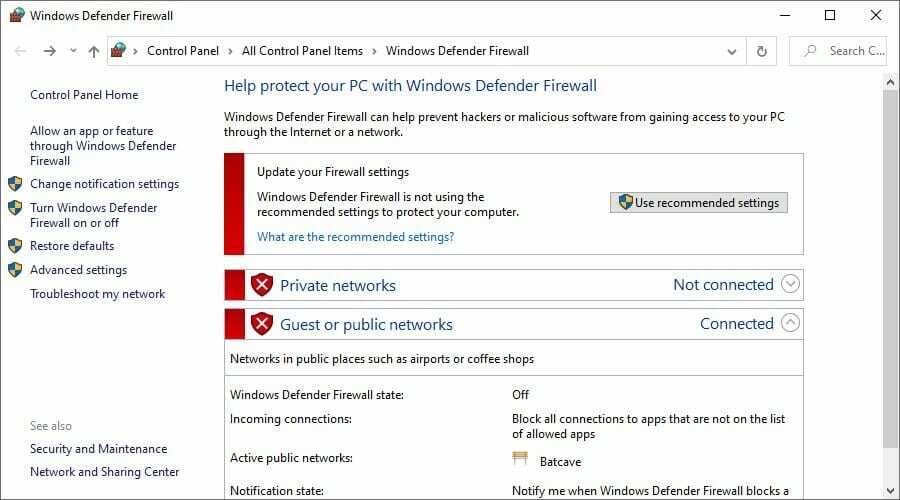
- Hvis Windows Defender er deaktiveret, skal du trykke på Start-knappen og skrive firewall
- Klik på Kontroller firewallstatus
- Klik derefter på Brug anbefalede indstillinger (du har brug for højderettigheder)
Dit system er firewall har ansvaret for din computers forsvar. Det skal altid være aktivt, især inden du opretter forbindelse til gratis Wi-Fi. Det beskytter dig mod alle internetfarer.
Hvis du har en tredjeparts firewall installeret, overskriver den sandsynligvis Windows Defender Firewall-indstillingerne.
Sørg for at justere ovenstående trin i overensstemmelse hermed og aktivere firewall. Det er en fantastisk måde at rette op på Andre mennesker kan muligvis se oplysninger, du sender via dette netværk fejl.
Brug en VPN-tjeneste

EN VPN er det næstbedste ved et krypteret Wi-Fi-netværk, når det kommer til din online-beskyttelse.
Det skaber en sikker tunnel fra din computer til omverdenen for at kryptere al datatrafik og beskytte dig mod ulovlige aflytninger.
Selvom Internettet er fyldt med gratis VPN-apps, kan vi ikke understrege nok, hvor farlige de er. Det er faktisk sikrere at ikke bruge en gratis VPN.
Men en premium VPN er det værd, og vi kan ikke tænke på en mere pålidelig service end Privat internetadgang.
PIA bruger OpenVPN med op til 256-bit kryptering af militær kvalitet for at holde dig sikker og anonym på nettet.
Selv hvis en hacker med succes stjæler dine data, kan de ikke dechifrere dem. Og det hele takket være fordelene ved VPN-kryptering leveret af PIA. Det er ideelt til reparation af Andre mennesker kan muligvis se oplysninger, du sender via dette netværk fejl.
Mere om PIA:
- Mere end 3.300 VPN-servere i 48 lande
- Eksklusive DNS-servere til at beskytte dine DNS-anmodninger
- En nødhjælpsafbryder
- En fortrolighedspolitik for nul-logning
- 24/7 live chat support
- 30-dages pengene-tilbage-garanti (ingen gratis prøveperiode)

Privat internetadgang
Opret forbindelse til PIAs VPN-servere for at forblive sikre og anonyme, selv når du opretter forbindelse til gratis, ubeskyttet Wi-Fi-hotspots.
Deaktiver netværksopdagelse og fildeling
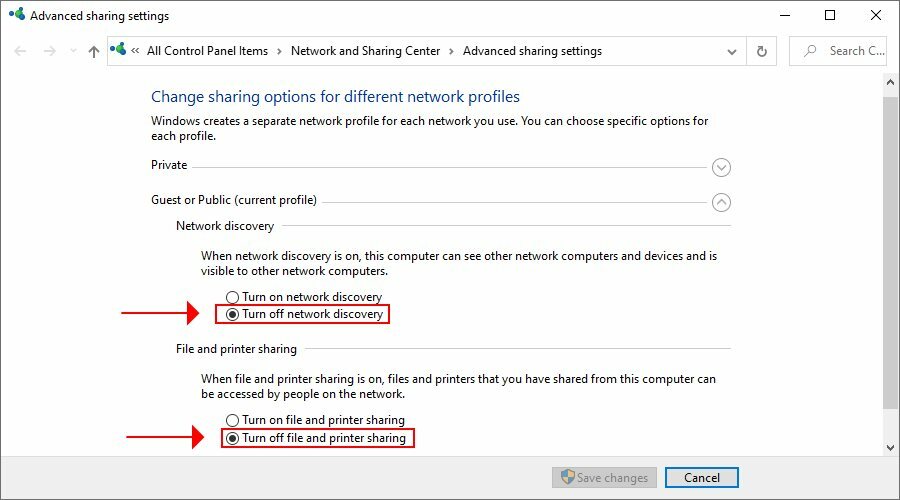
- Højreklik på Windows 10 Start-knappen, og vælg Netværksforbindelser
- Klik på Dele muligheder
- Udvid Gæst eller offentlig menu
- Vælg Deaktiver netværksopdagelse og Sluk for deling af filer og printere
- Klik på Gem ændringer (du har brug for administratorrettigheder)
Det er kun sikkert at holde netværksopdagelse sammen med deling af filer og printere aktiveret derhjemme eller på kontoret via et privat netværk.
Det gør det muligt for andre computere i dit netværk at få adgang til din computer.
Det er dog utroligt farligt at holde disse indstillinger aktiveret på din bærbare computer, når du prøver at oprette forbindelse til et gratis, ubeskyttet Wi-Fi-netværk.
Ved at følge ovenstående trin slukker du disse funktioner og tager et skridt videre mod at opretholde din online sikkerhed, når du skal håndtere Andre mennesker kan muligvis se oplysninger, du sender via dette netværk besked
Hvis du har problemer med at genaktivere netværksopdagelse, se vores nemme løsning.
Brug tofaktorautentificering på alle dine konti

Two-Factor Authentication (2FA) forstærker din online sikkerhed, så sørg for at aktivere den på alle dine konti: e-mail, bank, webstedsadministration osv.
Hvis en onlinetjeneste ikke har integreret support til 2FA, foreslår vi, at du tjekker bedste multi-faktor godkendelsesværktøjer tilgængelig til download.
Og hvis du vil tage vores råd, Authy er et godt sted at starte (og det er helt gratis).
Konklusion
For at resumere kan du være sikker på offentlig Wi-Fi, selv når du ser de andre mennesker kan muligvis se oplysninger, du sender via denne netværksmeddelelse.
Du skal bare bruge HTTPS-sider og holde din system firewall tændt.
Det er også klogt at deaktivere netværksopdagelse og fildeling samt at bruge tofaktorautentificering på alle dine kritiske konti.
En af de bedste måder at sikre din online sikkerhed og privatliv er dog ved at henvende dig til en pålidelig VPN som privat internetadgang (køb her), som skaber en sikker tunnel og krypterer al trafik.
Ofte stillede spørgsmål
Gratis Wi-Fi-hotspots er farlige, fordi du udsætter din computer for aflytning af hacker. Tjek vores bedste tip til at være sikker på offentlig Wi-Fi.
Det anbefales faktisk, fordi en VPN har en positiv indvirkning på Wi-Fi. Det skaber en sikker tunnel, der krypterer hvert stykke data, der passerer gennem det.
Det er en god ide at bruge en VPN, hvis du ofte rejser med din bærbare computer og bruger hotellets trådløse netværk. Det holder dig sikker online og kan endda hjælpe dig med at omgå gasregulering. Tjek den bedste VPN'er til hotel-Wi-Fi.
![Sådan konfigureres Windows Firewall til at tillade IP-intervaller [FULD GUIDE]](/f/11cf9ada05bb7c9987ac71bd6eacc100.jpg?width=300&height=460)
![5 bedste firewalls til Windows 10 [Gratis og betalt]](/f/aee2488bf98608d59dd46e3a27658c17.jpg?width=300&height=460)
![5 bedste firewall-routere til mellemstore virksomheder [Guide til 2021]](/f/8bf39f05cae94f2033cf634baf1bdd8c.jpg?width=300&height=460)